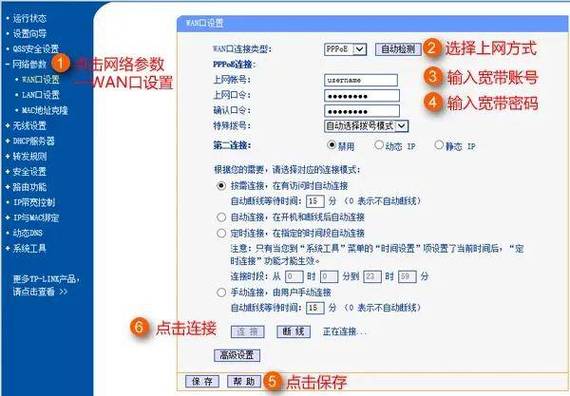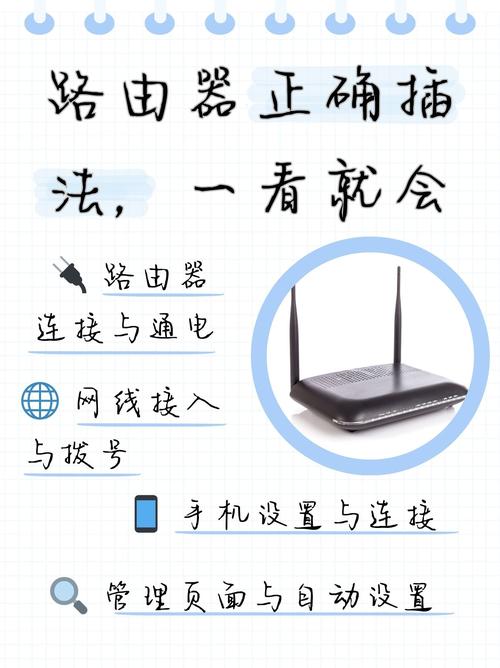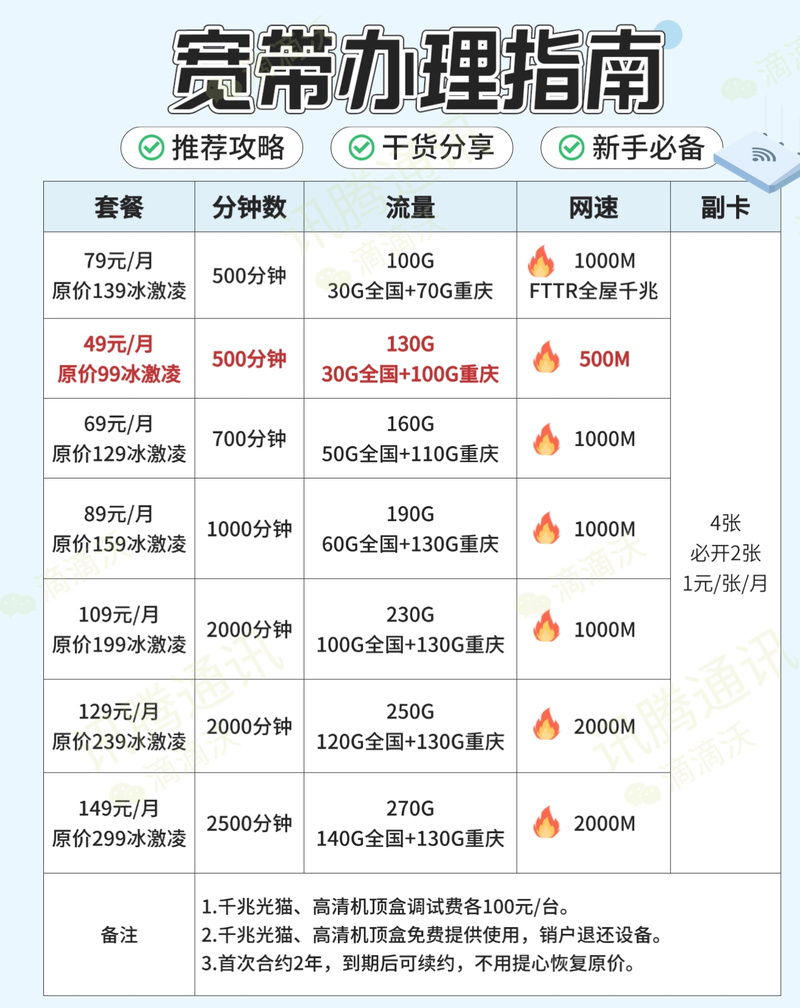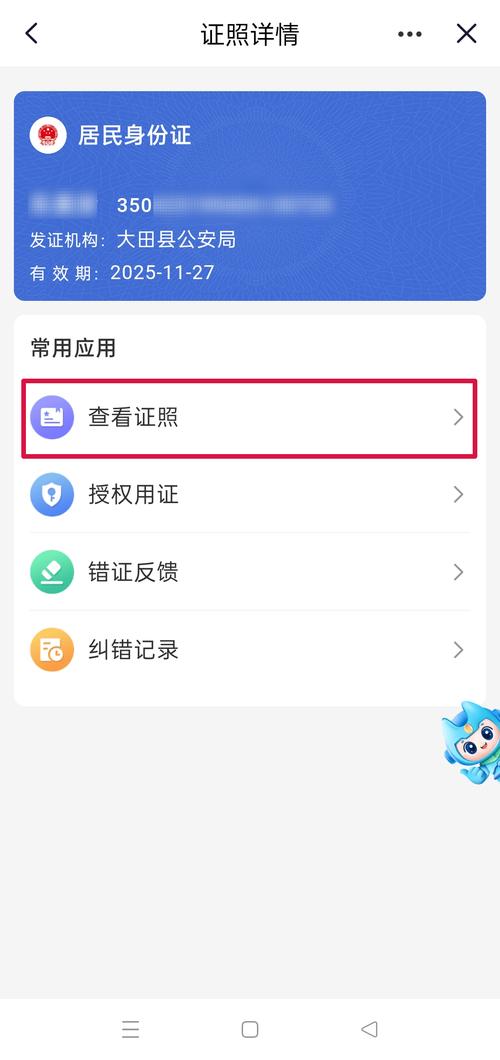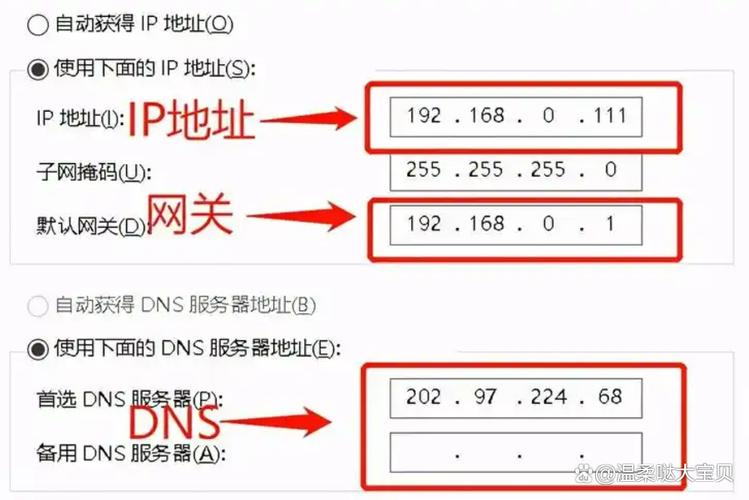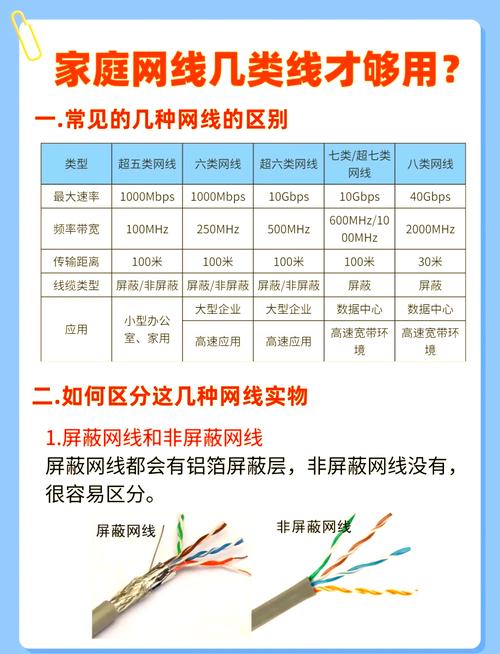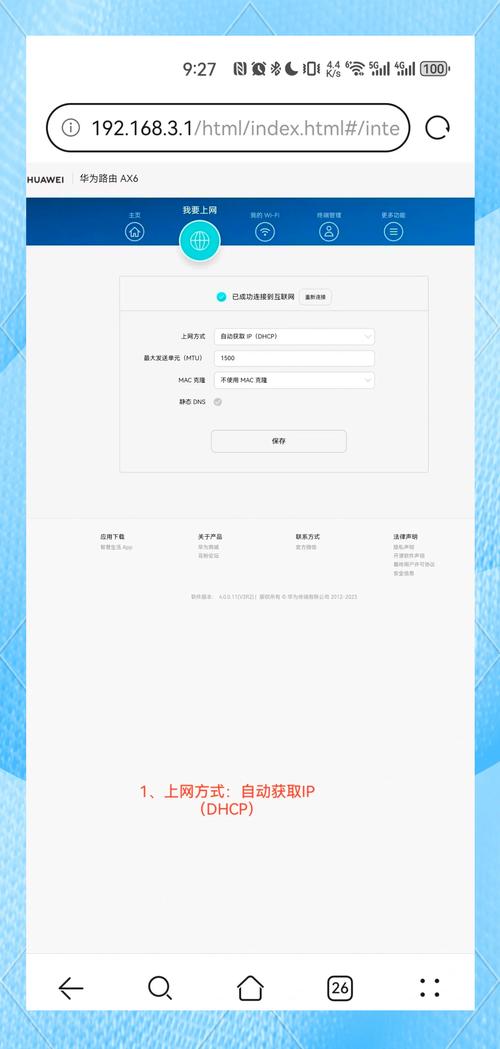新办宽带如何设置路由器?需要注意哪些步骤?
刚办理了宽带,是不是迫不及待想赶紧把路由器设置好,享受高速上网的乐趣?设置路由器听起来有点技术性,但只要跟着步骤来,其实并不复杂,我就来分享一个简单易懂的指南,帮你一步步完成路由器的配置,无论你是第一次接触网络设备,还是想复习一下基础知识,这篇文章都会用通俗的语言,带你轻松上手。
在开始设置前,我们需要准备好必要的设备,新办宽带会提供一台光猫或调制解调器,这是连接外部网络的入口,你还需要一台无线路由器,如果宽带套餐里已经包含,那就直接使用;如果没有,建议选择知名品牌的路由器,这样稳定性和安全性更有保障,准备一台电脑或手机,用于后续的配置操作,记得检查所有线缆是否齐全,比如网线和电源线,避免中途缺东西耽误时间。
我们进入物理连接环节,这个步骤很简单,但一定要仔细,确保连接正确,先将宽带运营商提供的光猫或调制解调器接通电源,然后用一根网线,一端插入光猫的LAN口(通常是标有“LAN”或“网络”的接口),另一端插入路由器的WAN口(这个口一般颜色不同,或者标有“Internet”),给路由器接通电源,等待指示灯稳定亮起,路由器的电源灯和WAN口灯会闪烁几下后变为常亮,这表示连接正常,如果你用的是有线方式连接电脑,可以用另一根网线从路由器的LAN口连接到电脑的网卡口;如果使用无线方式,稍后通过Wi-Fi连接即可。

连接好硬件后,就该进入路由器的配置界面了,这里需要用到电脑或手机,确保设备已经连接到路由器的网络,如果是新路由器,通常没有密码,可以直接搜索到默认的Wi-Fi信号(名称一般在路由器底部标签上写着,TP-LINK_XXXX”),连接上后,打开浏览器,在地址栏输入路由器的管理地址,常见的管理地址是192.168.1.1或192.168.0.1,具体可以参考路由器说明书或底部标签,输入后按回车,会弹出一个登录页面,默认用户名和密码通常是“admin”或留空,这些信息同样在标签上能找到。
登录成功后,你就进入了路由器的设置向导界面,大多数现代路由器都有自动引导功能,跟着提示一步步操作就行,第一步往往是选择上网方式,这里一般选“自动获取IP”或“DHCP”,因为宽带运营商会自动分配地址,如果运营商有特殊要求,比如需要PPPoE拨号,那就输入他们提供的账号和密码,这一步很关键,如果填错,可能导致无法上网,所以建议核对一下宽带合同或联系客服确认。
我们进入无线网络设置部分,这里你需要设置Wi-Fi的名称(SSID)和密码,起一个容易识别的名字,家庭网络_客厅”,方便以后连接,密码一定要设得复杂些,建议混合字母、数字和符号,长度在8位以上,这样可以有效防止他人蹭网,如果路由器支持双频(2.4GHz和5GHz),建议都开启,2.4GHz信号覆盖广,适合普通设备;5GHz速度快,干扰少,适合看视频或玩游戏,设置好后,保存配置,路由器可能会重启,这个过程通常只需一两分钟。
重启后,就可以测试网络连接了,用手机或电脑搜索你刚设置的Wi-Fi名称,输入密码连接,打开网页试试,比如访问一个常用网站,如果页面加载顺利,说明设置成功,如果遇到问题,先检查硬件连接是否松动,再确认路由器设置里的上网方式是否正确,重启一下光猫和路由器也能解决临时故障。
在设置过程中,安全方面不容忽视,除了设置强密码外,建议定期更新路由器的固件,厂商会发布更新来修复漏洞,提升性能,你可以在路由器管理界面的“系统工具”或“高级设置”里找到升级选项,关闭不必要的远程管理功能,避免陌生人通过外网访问你的路由器,如果你对网络不太熟悉,可以开启家长控制或访客网络,这样既能保护隐私,又能方便客人使用。
设置路由器其实是一个动手实践的过程,它能让你更了解家庭网络的基础,我个人觉得,花点时间自己配置,不仅能省钱,还能在出现小问题时快速解决,毕竟,网络已经成为生活的一部分,一个稳定的连接能让工作娱乐更顺畅,如果你在操作中遇到困难,别急着放弃,多试几次或查阅说明书,通常都能搞定,耐心和细心是关键,希望你的新宽带能带来流畅的上网体验!